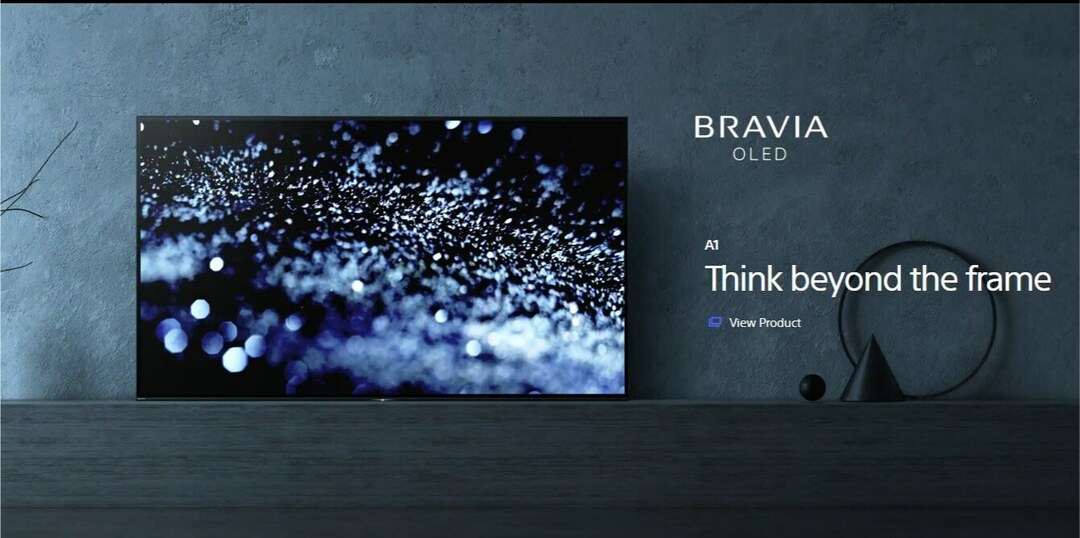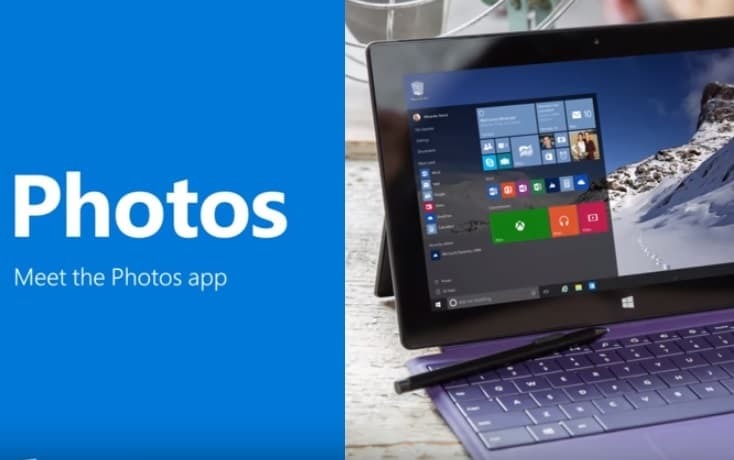- Microsoft недавно отказалась от EdgeDeflector, полностью ограничив его использование в Windows 11.
- Сценарий под названием ChrEdgeFkOff был создан, чтобы помочь обойти ограничения Microsoft на использование установленного по умолчанию браузера.
- Скрипт отлично работает как со стабильной сборкой Windows 11, так и со сборками Windows 11 Insider Preview.
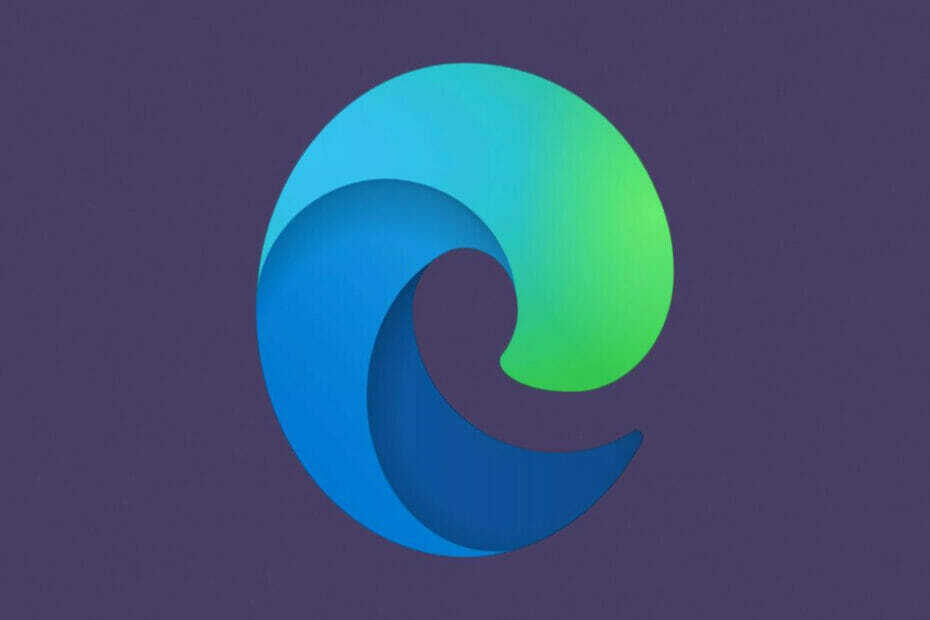
Пользователи Windows 11 были удивлены, когда поняли, что EdgeDeflector больше не предоставляет услуги, как это было раньше с самого начала. Для тех, кто еще не в курсе того, что произошло, всякий раз, когда вы просматриваете что-то в меню «Пуск» Windows 11, оно будет отображать только локальные результаты и результаты в Интернете.
Ограничения ограничений
Следовательно, если вы нажмете одну из вышеперечисленных ссылок, ссылка будет автоматически открываться в Microsoft Edge. Однако так быть не должно.
Вместо этого для загрузки веб-результатов следует использовать ваш веб-браузер по умолчанию. Хотя Microsoft не позволяет пользователям это делать. Именно здесь EdgeDeflector приобрел свою популярность, он помогает пользователям избежать именно этой проблемы.
Блокировка Microsoft пользователей от оценки инструмента была не очень хорошо воспринята, и с тех пор пользователи жаловались на свои действия. Microsoft Edge - неплохой веб-браузер, однако пользователям должна быть предоставлена свобода использовать тот веб-браузер, который они хотят.
Обход ограничения
Кроме того, люди всегда найдут обходной путь. Впоследствии уже есть метод, который был определен. Метод поможет пользователям обойти ограничения Microsoft.
Скрипт под названием «ChrEdgeFkOff». Простой и красочный способ полностью попрощаться с Chromium Edge.
Инструмент с открытым исходным кодом написан AveYo. AveYo также отвечает за написание скрипта MediaCreationTool.bat. Этот сценарий использовался для обновления устройств, несовместимых с требуемой системой, установленной Microsoft.
Как обойти ограничения Microsoft
Вот как можно легко выполнить упомянутый выше скрипт для перенаправления результатов поиска в меню «Пуск» Windows 11 в браузер по умолчанию:
1. Перейдите на страницу проекта GitHub для ChrEdgeFkOff.
2. Скопируйте весь скрипт в буфер обмена.
3. Откройте окно PowerShell с правами администратора.
4. Вставьте скрипт в PowerShell, и откроется новое окно. Это приглашение от ChrEdgeFkOff, и оно скажет вам нажать любую клавишу, чтобы закрыть окно. Если вы не сделаете этого в течение 5 секунд, он автоматически закроется.
На этом этапе вы можете проверить, работает ли сценарий. Просто попробуйте запустить любой веб-поиск из меню «Пуск», затем щелкните один из результатов.
Если сценарий сработал, он должен автоматически открываться в веб-браузере, установленном по умолчанию, а не в Edge Chromium.
Однако, если вы не хотите придерживаться этого порядка, вы можете вернуться к исходному расположению, запустив сценарий еще раз. Стоит отметить, что во втором открывшемся окне вы узнаете, было ли оно установлено или удалено.
Этот трюк отлично работает как со стабильной сборкой Windows 11, так и со сборками Windows 11 Insider Preview.
Сработал ли новый трюк на вашем устройстве? Поделитесь с нами своими мыслями и опытом в разделе комментариев ниже.
![5 gadgeturi ieftine si utile [Cadouri de Craciun]](/f/5065ce1b6f02ad469236367ae3b2b048.jpeg?width=300&height=460)